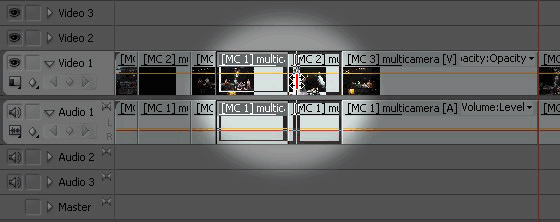A több kamerával felvett videoanyagot be kell digitalizálnunk, vagy ha ez már megtörtént, akkor be kell importálnunk a Premiere Pro 2.0 programba. A digitalizálás folyamatát egy soron következõ segédletben fogjuk kivesézni. Ha nem tudjuk, hogyan kezdjünk hozzá, nézzük meg a felhasználói kézikönyvet.
Az importáláshoz keressük ki a File menü Import parancsát (Ctrl + I), tallózzunk a megfelelõ könyvtárban, jelöljük ki a videofájlokat, majd kattintsunk az Import gombra.
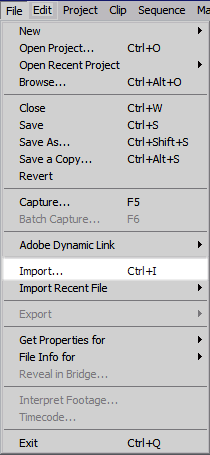
|Készítsünk egy-egy új szekvenciát minden egyes beimportált videofájlnak. Példának okáért ha 3 különbözõ videofájllal dolgozunk, készítsünk három szekvenciát a
File > New > Sequence parancs kiadásával. A szekvenciák készítésénél ügyeljünk arra, hogy könnyen felismerhetõ és használható neveket adjunk nekik (pl. statív-, nagytotál-, kistotál-, dolly-, mozgó-, jobb-, bal-kamera stb.)
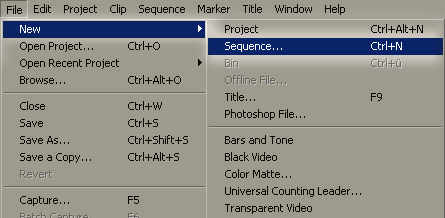
|Helyezzünk minden egyes videót a neki szánt szekvenciára, tehát minden egyes szekvencia video1 és audio1 sávjára - fogd-és-vidd módszerrel - húzzuk be a megfelelõ video- és audiosávokat. Ezt annyiszor ismételjük meg, ahány videofájlunk van (a külön szekvenciába való helyezésre azért van szükség, mert így könnyedén módosíthatjuk utólag az eredeti videofájlokat).
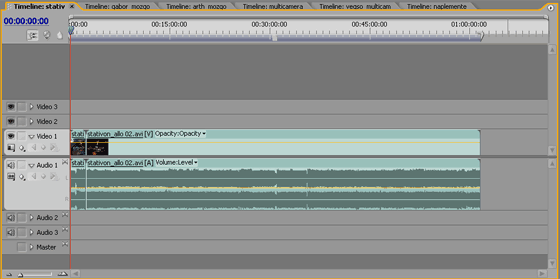
|Készítsünk egy új szekvenciát (
File > New > Sequence), majd kereszteljük el a
multikamera névre.|A
multikamera szekvenciába helyezzük bele a kifejezetten a videóknak létrehozott szekvenciákat (itt láthatjuk a program egyik nagyon hasznos tulajdonságát, éspedig hogy támogatja az egymásba ágyazott szekvenciák használatát). Figyeljünk arra, hogy a szekvenciák audio- és videosávjai jó helyre kerüljenek, tehát az 1. szekvenciát helyezzük az idõegyenesre úgy, hogy kitöltse a video1 és audio1 sávokat, majd a 2. szekvenciát a video2 és audio2 sávra stb.
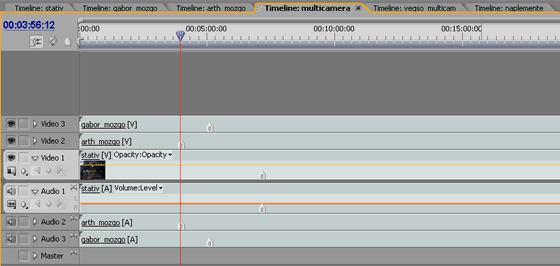
|Ebben a lépésben szinkronizálnunk kell a videosávokat, hogy minden egyes jelenet megfelelõen egymáshoz igazodjon idõben. A szinkronizáláshoz egerünkkel jelöljük ki a
multikamera szekvencián található összes sávot, majd válasszuk ki a
Clip menü > Synchronize menüpontját. A felbukkanó ablakban több lehetõség közül is választhatunk a szinkronizációt illetõen. A snitteket szinkronizálhatjuk kezdeti vagy végpontra, Timecode vagy - amire nekünk szükségünk lesz - Clip Marker szerint.
A továbbiakban az a teendõnk, hogy kiválasszunk egy olyan, jól meghatározható jelenet-pontot, amely minden videosávban jelen van. Azért, hogy ezt meg tudjuk határozni, a multicam szekvencián kapcsoljuk ki minden sáv láthatóságát illetve hallhatóságát a szem, illetve a hangszóró ikonra kattintva, majd egyenként kapcsoljuk be õket (video1 és audio1, video2 és audio2 ...), és keressünk egy jól meghatározható jelenetet, majd (miközben ugye a snitt ki van jelölve) válasszuk ki a Marker > Set Clip Marker> Next Available Numbered menüpontot.
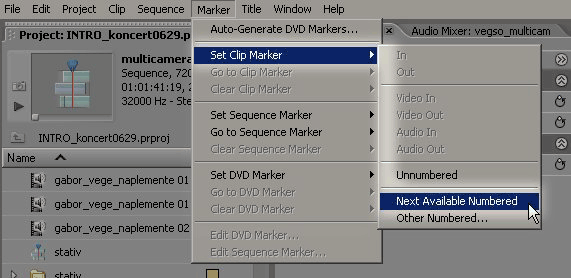
|Ha mindent jól csináltunk, az egyes videosávokon egy-egy Clip Markert láthatunk, amelyek szerepe olyan, mint a könyvekben a könyvjelzõké. Segítségükkel könnyedén visszaléphetünk a bejelölt részhez, vagy az egyes snittek markereit egymáshoz szinkronizálhatjuk.
Ezek után jelöljük ki az összes sávot, és válasszuk ki a már említett Marker > Set Clip Marker> Next Available Numbered menüpontot. A felugró ablakban válasszuk ki, hogy Numbered Clip marker opció szerint szinkronizáljon. Mivel snittenként egy ilyen markert hoztunk létre, láthatjuk, hogy a 0-s markerhez fog szinkronizálni. Ezek után nyomjuk le az OK gombot, és készen is vagyunk a szinkronizációs mûvelettel.
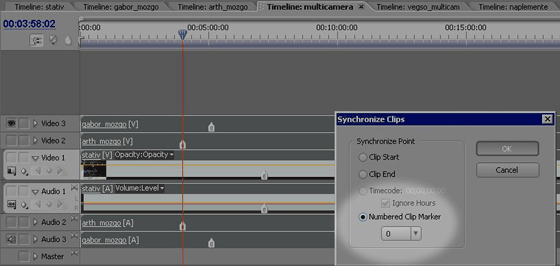
|Készítsünk egy új szekvenciát (
File > New > Sequence). Nevezzük el
vegso szekvenciának.
A vegso szekvenciába helyezzük be a multikamera szekvenciát, majd ezt kijelölve kattintsunk a Clip menü Multicamera > Enable menüpontjára (vagy ugyanezt elvégezhetjük úgy is, ha jobb gombbal kattintunk az elhelyezett szekvenciára). Ezzel aktiváltuk is a program többkamerás szerkesztést segítõ funkcióit.
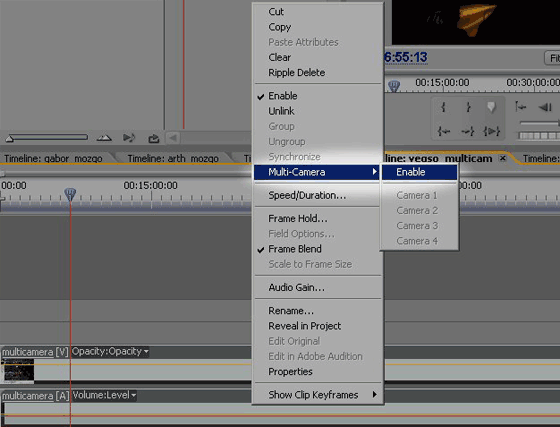
|Miután engedélyeztük a többkamerás opciókat, kattintsunk a monitorablak jobb felsõ sarkánál elhelyezett kis menüelõhívó gombra. A legördülõ menübõl válasszuk ki a
Multi-Camera Monitor opciót.
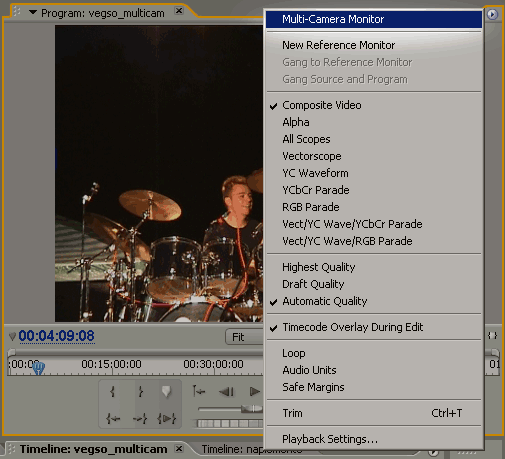
|Most már elkezdhetjük a szerkesztést az elõugró Multi-Camera felületen. Lenyomhatjuk a
Play (lejátszás) gombot, majd valós idõben választhatunk a kameráink között - a változások mindig rögzítésre kerülnek. Idõt takaríthatunk meg, ha gyorsgombokat is használunk. Az 1, 2, 3 stb. billentyûk megfelelnek a kamerák számozásának. Ha végeztünk, bezárhatjuk a Multi-Camera ablakot. Ekkor észrevehetjük, hogy az Idõegyenesen az egérrel való kamera-kiválasztásaink alapján vágások keletkeztek, amelyek mindig a megfelelõ kameranézetet mutatják.
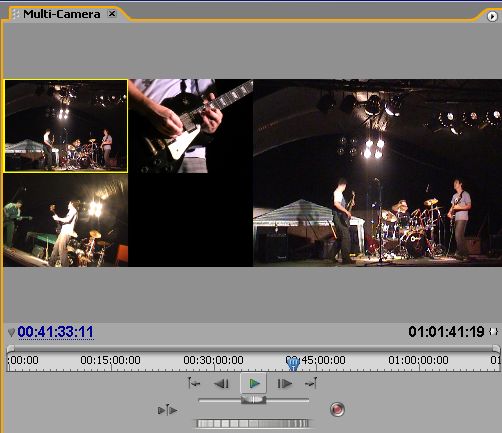
|Az utolsó fázisban kis korrekciókat végezhetünk el. Ha pl. meg szeretnénk változtatni egy kamera szögét egy másikra, egyszerûen jobb gombbal a snittre kattintunk, és az elõugró menübõl a
Multi-Camera opción belül kiválasztjuk a nekünk megfelelõ kamerát.
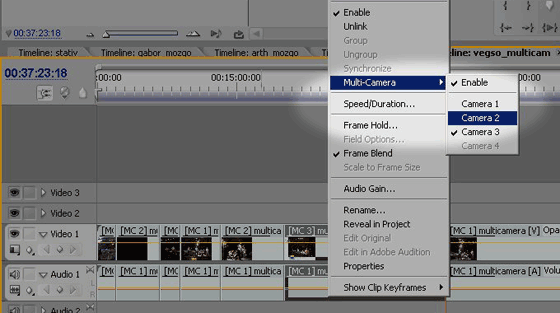
Ha a vágáspontokon szeretnénk finomítani, használhatjuk a
Rolling Edit Tool-t (

). Ezzel az eszközzel csak a kiválasztott vágáspontot korrigáljuk, így a változtatás nem befolyásolja a többi vágáspontot, sem a klip hosszát. Ezenkívül bármilyen eszközt használhatunk a szerkesztéshez, amit csak jónak látunk.
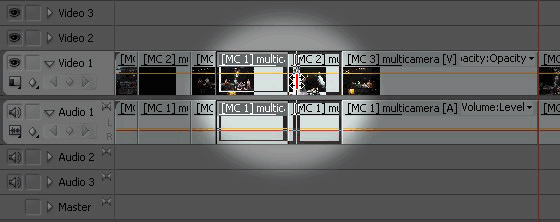
Sok sikert kívánunk az olvasottak elsajátításához!
Figyelem! A tartalom legalább 2 éve nem frissült! Előfordulhat, hogy a képek nem megfelelően jelennek meg.
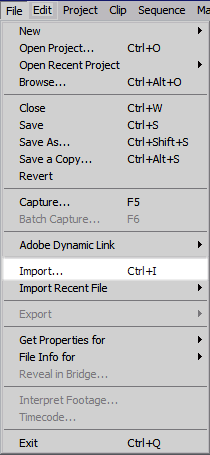
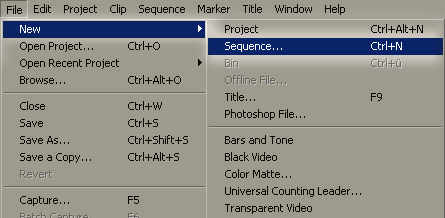
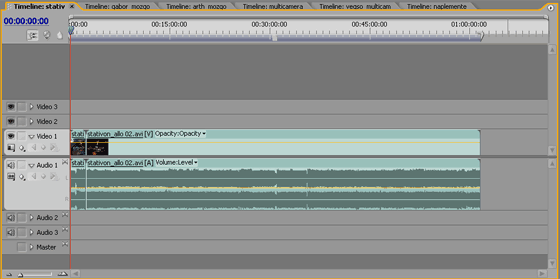
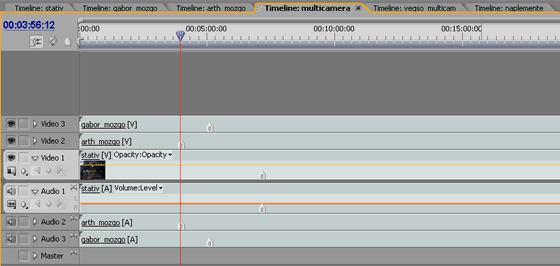
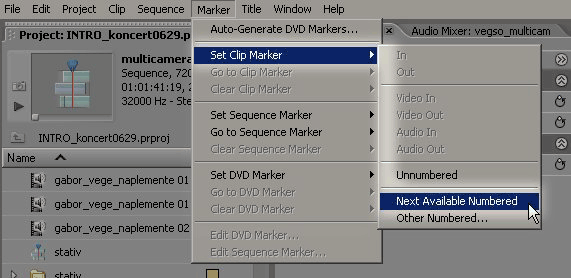
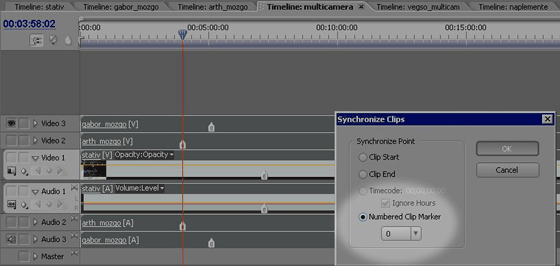
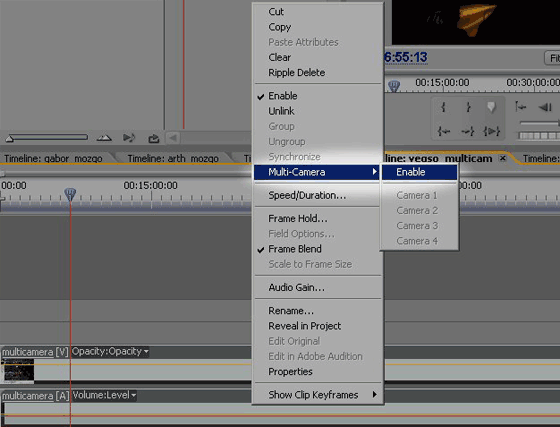
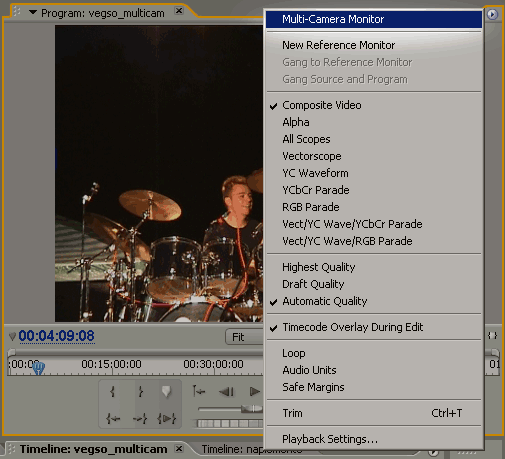
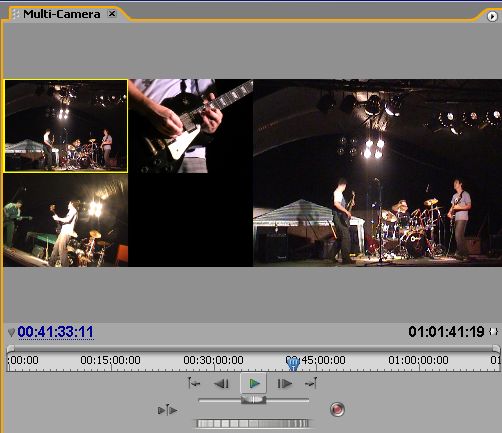
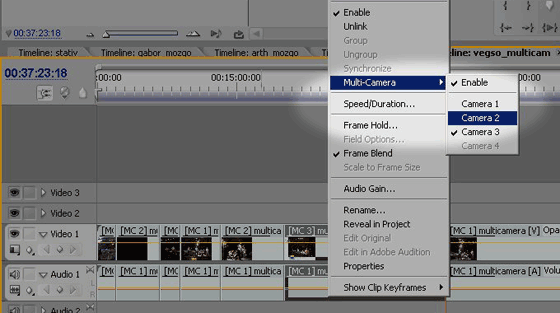
 ). Ezzel az eszközzel csak a kiválasztott vágáspontot korrigáljuk, így a változtatás nem befolyásolja a többi vágáspontot, sem a klip hosszát. Ezenkívül bármilyen eszközt használhatunk a szerkesztéshez, amit csak jónak látunk.
). Ezzel az eszközzel csak a kiválasztott vágáspontot korrigáljuk, így a változtatás nem befolyásolja a többi vágáspontot, sem a klip hosszát. Ezenkívül bármilyen eszközt használhatunk a szerkesztéshez, amit csak jónak látunk.